在你的 Quest 2 上无线玩 SteamVR 游戏!

我们很多人都有游戏PC,但是对于我们中的很多人来说,再花1000多美元购买PCVR头显可能有点超出预算,这就是我们选择更实惠的Quest 2的原因!
然而,仅仅因为你选择了Quest 2,并不意味着你必须错过一些Steam独占的精彩VR游戏(例如《半衰期:爱莉克斯》、《恐鬼症》和《骨头工坊》)
本指南将向您展示如何在您的Quest 2上玩SteamVR游戏!
首先,就像我之前提到的,尽管没有PCVR头显,您的电脑仍然需要能够处理VR游戏的负载。您可以使用Steam的免费VR性能测试程序来查看您的电脑是否支持VR。我还建议选择“高于最低”的配置,因为您将基本上是将游戏流式传输到您的Quest,类似于GeforceNOW和Google Stadia的工作方式。
Quest 最好的功能之一当然是它是无线的。为了最大程度地减少您的电脑桌面和Quest 2之间的连接问题,请确保您的电脑通过以太网连接到路由器(您的台式机不是仅使用WiFi),因为您需要更高的速度和稳定性才能使此功能尽可能完美地运行。
请确保您至少有5Ghz网络,并且您的Quest已连接到该网络。如果您遇到性能不佳或卡顿的问题,请尝试尽可能靠近路由器玩游戏,并尽量减少物理障碍物。
现在,所有细微差别都已排除,让我们向您展示如何设置所有内容,可以使用Oculus的内置功能“Airlink”(免费)或功能强大的软件Virtual Desktop(在Quest商店售价19.99美元)。
首先 - 让我们从Airlink开始:
您需要确保在Airlink工作之前检查几项内容。在您的Oculus桌面应用程序中,请确保您的版本为28或更高,并且已启用Airlink选项。您可以通过以下方式仔细检查:转到设置 -> Beta -> 然后如果尚未启用,则启用Air Link。另请注意,Oculus桌面应用程序必须保持开启状态,您的Quest才能与其连接。

戴上您的头显并确认其版本也为v28或更高(从“关于”部分查看),进入您的系统设置,然后在“实验功能”下,您应该会找到Airlink,将其打开即可激活。

您会看到一个弹出窗口,允许您从设备列表中选择要连接的设备,选择您的电脑,然后您将被发送到头显中的Oculus桌面界面。

如果您需要调整比特率或退出Airlink并返回Quest主页,可以使用下方面板左侧的此按钮。

确保您已安装SteamVR本身以及您想玩的VR游戏。然后您可以通过仪表板中的应用程序部分启动它们。请注意,如果您插入了任何其他PCVR头显,您可能需要暂时拔掉它,因为SteamVR可能会默认使用该头显。
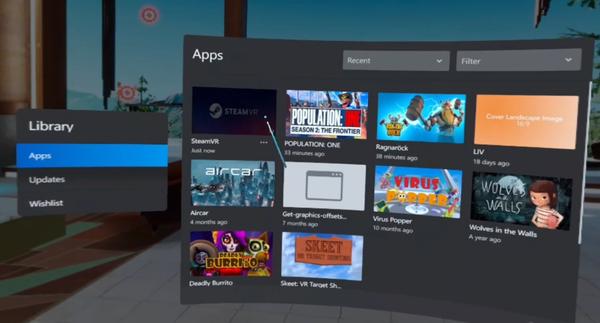
现在我们已经向您展示了Airlink的方法,接下来让我们向您展示Virtual Desktop的方法!
如果您想比较Virtual Desktop和Airlink,请查看由出色的Cas and Chary制作的这个视频,以帮助您决定哪种方法最适合您。
首先,您需要从Quest商店购买Virtual Desktop,目前售价19.99美元。您还需要从vrdesktop.net下载并安装桌面流媒体应用程序,并将其与您的Oculus/Meta用户名连接。每当您想使用Virtual Desktop时,您都需要在桌面上打开流媒体应用程序,因为这将是它从您的Quest“看到”您电脑的方式。

在您的头显中打开Virtual Desktop,您应该会看到您的电脑弹出以供连接。

连接后,从现在开始,每当您启动想要在Quest中玩的Steam游戏时,请从Virtual Desktop内部启动,可以先启动Steam VR,然后启动游戏,或者直接启动游戏本身。

就是这样,一个全新的游戏库正等着您!


